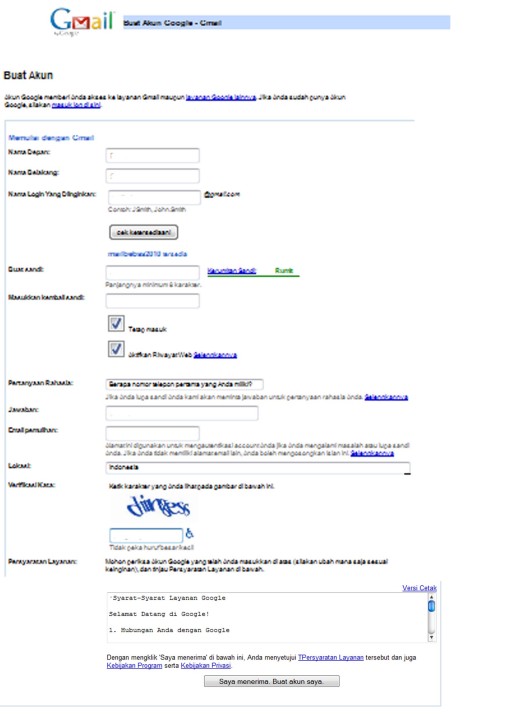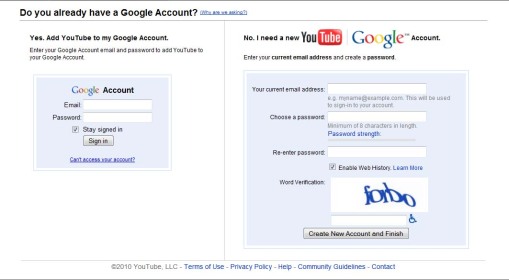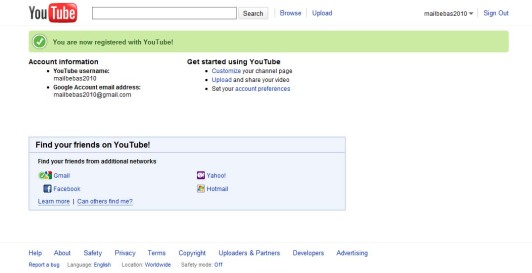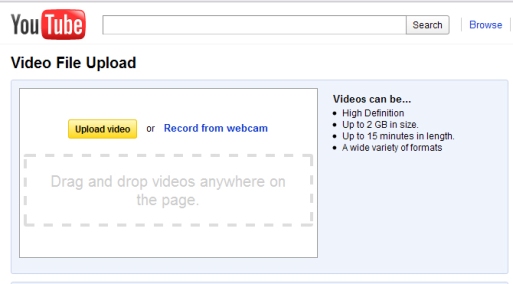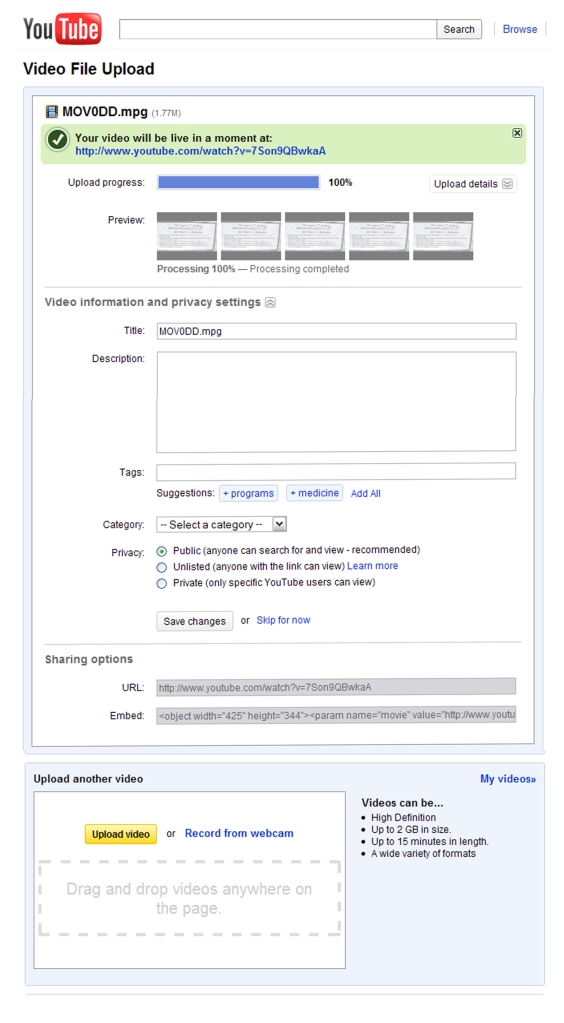efek daun
Jumat, 28 Oktober 2011
Cara Upgrade Samsung Galaxy Tab OS dari Android 2.2 (Froyo) ke Android 2.3 (Gingerbread) secara resmi
 Sekarang Samsung Galaxy Tab 7 (GTab7) sudah bisa upgrade OS dari Android 2.2 (Froyo) ke Android 2.3 (Gingerbread) secara resmi. Sebelum memulai upgrade, ada baiknya kita persiapkan hal-hal berikut ini:
Sekarang Samsung Galaxy Tab 7 (GTab7) sudah bisa upgrade OS dari Android 2.2 (Froyo) ke Android 2.3 (Gingerbread) secara resmi. Sebelum memulai upgrade, ada baiknya kita persiapkan hal-hal berikut ini:- Isi penuh baterai GTab7 anda, mengingat proses upgrade bisa cukup makan waktu.
- Download, Install dan update versi terbaru Samsung Kies di laptop/komputer anda. Versi terbaru dapat anda peroleh disini .
- Kabel USB untuk menghubungkan GTab7 dengan laptop/komputer anda.
- Bandwidth internet yang memadai. Kecepatan koneksi internet anda akan sangat mempengaruhi lamanya proses upgrade.
Setelah anda siap, ikuti langkah-langkah berikut.
- Pada GTab7 anda, buka Settings – Wireless and Network – USB Settings – pilih Samsung Kies. Klik tombol home untuk kembali ke layar utama.
- Pada laptop/komputer anda, jalankan Samsung Kies
- Hubungkan GTab7 anda dengan laptop/komputer anda menggunakan kabel USB. Tunggu hingga status di layar GTab7 anda menjadi “Connected”.
- Akan muncul notifikasi bahwa update GTab7 anda telah tersedia pada Samsung Kies.
- Klik OK dan ikuti langkah-langkahnya yang ada pada layar laptop/komputer anda.
- INGAT!!! Jangan cabut kabel USB yang menghubungkan GTab7 anda dengan laptop/komputer sebelum proses upgrade selesai.
- Selesai! GTab7 anda akan restart, dan booting pertama kali setelah upgrade akan sedikit lama, tetapi setelah itu anda sudah dapat menikmati Android 2.3 (Gingerbread) di GTab7 anda.
Lamanya proses upgrade sangat bergantung dengan kecepatan internet anda, karena Kies akan mendownload firmware langsung dari internet selama proses upgrade.
Cara Update Android Gingerbread Pada ZTE Light

Bagi anda pemilik ZTE Light dan tidak sabar ingin merasakan Android Gingerbread pada perangkat ZTE Light anda bisa mencobanya menggunakan ROM CynogenMod 7. Hal ini tidak disarankan mengingat ROM ini tidak resmi.
Namun jika anda penasaran ingin mencoba Android Gingerbread pada ZTE Light berikut ini cara untuk menginstallnya :
1. Pertama download ROM Gingerbread disini
2. Simpan file ROM Gingerbread pada sdcard
3. Kemudian download OneClickRecoveryV9 (tools untuk melakukan back up dan install ROM) disini
4. Install OneClickRecoveryV9, dan perangkat ZTE Light akan restart secara otomatis.
5. Setelah restart anda akan langsung masuk ke menu ROM Manager, tekan tombol power untuk yes, volume up untuk keatas, dan volume down untuk kebawah.
6. Pilih menu backup, untuk membackup ROM sebelumnya, setelah selesai proses back up pilih back
7. Selanjutnya pilih "install zip from sdcard", kemudian pilih "choose zip from sdcard", cari file ROM Gingerbread yang tadi anda telah download dan anda masukan ke dalam sdcard
8. Pilih Yes, maka proses install Android Gingerbread akan berjalan
9. Setelah proses Install selesai anda harus melakukan Wipe, proses ini sangat penting jangan sampai ketinggal, jika tidak dilakukan maka ZTE Light anda tidak bisa booting
10. Caranya, pilih back, kemudian pilih "wipe data/factory reset" lalu OK, pilih "Advance" lalu "wipe dalvik cache" lali OK, pilih "fix permissions".
11. Setelah proses wipe data selesai pilih "reboot" untuk merestart ZTE Light anda
12. Dan setelah hidup kembali anda suda bisa merasakan Android Gingerbread pada ZTE Light
Sekali lagi hal ini tidak dianjurkan karena ini ROM tidak resmi, dan anda juga akan mendapati tidak ada aplikasi Google pada ROM Android 2.3.3 Gingerbread ini. Namun jika anda masih penasaran anda dapat mencobanya dan resiko ditanggung anda sendiri.
Anda bisa mengunjungi Modaco disini untuk menanyakan masalah seputar Update Android Gingerbread atau untuk mengetahui update ROM terbaru untuk ZTE Light.
Cara update Samsung Galaxy Mini ke Android 2.3.3

Kabar gembira menghampiri jajaran ponsel pintar android samsung galaxy mini. smartphone android yang berada di kelas low-end ini memiliki kemampuan yang tak jauh beda dari jajaran android high end. tengok saja OS android yang di benamkan langsung android 2.2 Froyo, sebuah hal yang Wah untuk smartphone low end yang di kostumisasi UI nya dengan Touchwiz Lite. seperti slogannya ' Do big with Mini '.
Wacana diatas sekedar pembuka saja tentang Samsung Galaxy MIni. tak pelak, Android yang di kenal mempunya berbagai macam versi menuntut kita untuk selalu uptodate dengan OS terbarunya. dan kini setelah Mini tertanam Froyo, siapkah anda pengguna user galaxy mini dengan gingerbread nya?
Lalu apa saja yang dibawa oleh gingerbread di Mini ini?
Walau tidak terlalu signifikan perubahannya tapi peningkatannya cukup membuat Mini lebih Smart-Lah.
Lalu apa saja yang dibawa oleh gingerbread di Mini ini?
Walau tidak terlalu signifikan perubahannya tapi peningkatannya cukup membuat Mini lebih Smart-Lah.
- Antarmuka pengguna atau UI secara keseluruhan telah baik, namun dengan peningkatan UI tersendiri dari samsung dengan Touchwiz 3.0 Lite, membuat anda akan merasa ad perubahan dengan yang sebelumnya.
- Pengguna Mini mengeluhkan seringnya force close ( menutup sendiri ) aplikasi Galeri. Di android 2.3.3 masalah ini telah di perbaiki.
- Kinerja RAM untuk melepaskan aplikasi juga meningkat, sehingga performa makin oke punya nih si Mini. Multitask meningkat dan Start up yang cukup responsif bila di banding Froyo. Kecepatan kuadran pun mengalamin perbaikan. Boleh di bilang update ini sebagai update utama dengan hampir semua perbaikan.
- Package antara Adobe Flash 10.3 dan GMaps 5. Dimana langsung tertanam Flash 10.3 , boleh di bilang mubazir juga, mengingat hardware Mini tidak mampu untuk menjalankan Flash. ada baiknya untuk meningkatkan sekaligus melonggarkan memori anda uninstal saja. Berbeda dengan GMaps 5.0, diaman si MINI bisa menikmati Peta 3D.
- Keluhan pengguna MIni akan isu mengenai android market, dimana ketika User berada di kecepatan yang lambat tertampil pesan error hal ini telah terselaikan dengan update ini, sejalan lurus dengan isu untuk koneksi Wi-Fi.
- Peningkatan daya tahan baterai.
Catatan :
Karena update firmware telah diperbarui, semua Pengaturan APN akan dihapus. Jadi, untuk mengakses semua layanan data / MMS / Internet, Anda akan harus mendapatkan setting Internet dari dari penyedia layanan Anda. Meskipun upaya beberapa pengguna menemukan bahwa instruksi ini berulang kali diabaikan.
Petunjuk sebelum upgrade :
- Sebelum melanjutkan ke update, anda perlu memastikan bahwa Anda telah disinkronkan semua kontak Anda dengan Google Account, semua sms, aplikasi , video dan file musik yang ada dalam telepon Anda harus mengambil cadangan atau data akan hilang. Apapun yang ada di SD card tidak akan hilang, sehingga Anda alternatif dapat pindah ke SD Card. Jika anda berencana untuk menyimpan di SD Card internal maka itu lebih baik untuk menyimpan data dalam komputer sebagai cadangan .
- Buat cadangan dari semua pengaturan Internet APN bersama dengan pengaturan MMS sehingga Anda dapat kembali mengkonfigurasi mereka semua setelah update firmware karena kadang-kadang pengaturan ini cenderung untuk mendapatkan terhapus atau dihapus sama sekali setelah update.
- Selanjutnya mengeluarkan kartu SIM serta kartu SD eksternal jika ada dalam telepon Anda, hanya untuk memastikan bahwa dalam pengerjaan update tidak terjadi kerusakan.
- Pastikan Baterai MIni minimal 50%, hanya sebuah saran saja. mengingat ketika MIni di koneksikan kesebuah PC dengan USB maka akan terjadi pengisian ulang baterai secara otomatis.
- Root dulu MIni anda. ingat jika upadte ini berhasil maka posisi Mini dalam keadaan Un-Root.
- Pastikan setelah Mini terdeteksi, Tutup program Kies.
- Catatan : Meng-Root Mini berarti garansi akan hangus.
Prosedur untuk memperbarui mini Galaxy S 5570 untuk Gingerbread 2.3.3:
Peratama anda harus mendownload paket update Mini android 2.3.3 di website samfirmware.com atau download disini, ingat ini Versi Eropa. Asia menyusul.
Berhubung format file *.rar maka perlu di ekstrak , gunakan WinRar. Segera setelah Anda unzip yang sama, Anda harus memastikan bahwa semua file yang ditampilkan di atas yang hadir dalam folder unzip dan juga dianjurkan untuk unzip file pada desktop sehingga Anda dapat dengan mudah menemukan semua file.
Sekarang, hanya membuka 'Odin Multi uploader' file dari folder diekstraksi dan kemudian Anda akan harus kini giliran telepon Off karena anda akan harus menghidupkan telepon Anda ON dalam modus download.
Untuk memasuki mode download, Anda harus terus tombol Volume Turun + tombol tombol Home (tombol tengah) dan sambil menahan kedua tombol tersebut, Anda perlu Power ON perangkat Anda,. Sekarang jika Anda telah berhasil masuk ke dalam modus download maka Anda akan melihat layar hijau yang ditunjukkan di bawah ini. Perlu diketahui bahwa jika boot perangkat dalam modus normal dengan layar home berarti coba proses sampai telepon masuk ke mode download yang merupakan hal yang sangat penting sebelum melanjutkan dan juga yang paling penting mode ini bertindak sebagai safe mode dan mencegah telepon mandeg
Sekarang, setelah Anda masuk ke mode download, Anda harus terhubung mini Galaxy S5570 ke komputer dengan bantuan kabel USB sambil Odin dibuka di desktop. Segera setelah Anda menghubungkan telepon, Anda akan melihat bahwa ID pertama: kotak COM seperti yang ditunjukkan di bawah ini akan menjadi kuning dan di kotak pesan yang Anda akan melihat bahwa itu akan menunjukkan ADD seperti yang ditunjukkan di bawah ini snapshot dan setelah itu Anda harus menambahkan file masing-masing seperti yang ditunjukkan di bawah ini snapshot seperti yang disebutkan di bawah ini atau yang lain ada kemungkinan besar bahwa Anda mungkin berakhir bricking telepon.
file ektrak berisi :
- OPS – TASS_v1.0.ops,
- BOOT – APBOOT_S5570XXKPF_CL189639_REV02_user_mid_true.tar.md5,
- Phone – MODEM_S5570XXKPF_CL189639_REV02.tar.md5,
- PDA – CODE_S5570XXKPF_CL189639_REV02_user_mid_true.tar.md5,
- CSC – CSC_S5570SERKPF_CL189639_REV02_user_mid_true.tar.md5,
Setelah Anda memilih file seperti yang ditunjukkan di bawah ini screen shot, Anda harus mengecek yang sama dan kemudian Anda akan harus melanjutkan dan klik pada pilihan 'Start' untuk memulai proses update firmware. Setelah mengklik pada awal, Anda akan melihat bahwa firmware akan dipasang di ponsel Anda dalam waktu tidak lebih dari 5 sampai 10 menit.
Setelah waktu 5 - 10 menit, Anda akan telah melihat layar awal dan kemudian pilih opsi yang sesuai dan kemudian setelah Anda melihat layar awal dan setelah penyelesaian Media pemindaian ,, Anda akan harus pergi dalam modus recovery dimana Anda harus menghapus memori cache sehingga semua file yang tidak diinginkan akan dihapus jika ada di dalam telepon. . Itu saja Anda sekarang telah berhasil melintas MINI dengan update terbaru 2.3.3 Android.
SELESAI....
Jika anda berminat mengecek versi android nya. silahkan ke Menu Setting>Abou Phone> Firm Version.
CARA UPGRADE HP ANDROID
Tips Cara Upgrade HP Android Versi Terbaru - Mau update ponsel android dengan versi terbaru tapi tidak tahu caranya? Jangan khawatir! Baca aja selengkapnya ya. Lihat juga tips cara mempercepat akses Blackberry sebelumnya. Kalau mauhp android murah Huawei Ideos bisa jadi alternatif pilihan.
Meski belum tersedia secara luas, namun Android 2.2 atau Froyo sudah bisa dicicipi di sejumlah ponsel. Sebut saja HTC yang telah merilisnya untuk Desire.
Untuk wilayah Amerika upgrade Froyo utuk HTC Desiresudah dirilis pada bulan Agustus 2010. Sedangkan untuk wilayah Asia, termasuk Indonesia, dirilis beberapa minggu lebih lama.
Dalam pengujian kali ini, akan digunakan HTC Desire untuk mencicipi kesaktian Android Froyo. Cara yang perlu dilakukan untuk beralih ke Froyo tidaklah sulit, berikut adalah langkahnya:
1. Periksa update terbaru
Pengguna dapat memeriksa terlebih dahulu update apa saja yang telah disiapkan oleh HTC. Untuk melakukan tersebut hanya perlu menuju ke menu Setting, kemudian About Phone lalau merujuk ke System Sotfware Updates. Tunggu sesaat, maka ponsel akan memeriksa update terkini.
2. Backup file
Karena akan berganti sistem operasi, maka seluruh file installasi, daftar kontak, serta beberapa file lain yang berada pada memory internal bakal dihapus. Maka dari itu backup file wajib dilakukan. Untuk daftar kontak misalnya, pengguna dapat mensinkronisasi pada akun google.
3. Bersih-bersih SD Card
Sebelum melakukan update terbaru, pastikan tersedia ruang yang cukup pada memory eksternal yang digunakan. Pasalnya, setiap file yang akan download akan terlebih dahulu diletakkan pada SD card yang tersedia.
4. Siapkan koneksi yang lancar
Usai memeriksa update terkini yang ada pada server HTC, pengguna akan diminta untuk mendownload beberapa file terlebih dahulu sebelum beralih ke Froyo. Setelah itu ponsel baru siap untuk melakukan upgrade sistem operasi.
Agar proses installasi lancar, pengguna disarankan menggunakan koneksi yang lancar seperti Wi-fi. Pasalnya, ukuran file yang bakal didownload terbilang cukup besar yakni, sekitar 90MB.
Setelah seluruh proses donwload selesai, pengguna kini siap untuk bermigrasi ke Froyo. Tunggu beberapa saat, maka ponsel akan melakukan installasi secara otomatis. Mudah bukan? detik.com
Meski belum tersedia secara luas, namun Android 2.2 atau Froyo sudah bisa dicicipi di sejumlah ponsel. Sebut saja HTC yang telah merilisnya untuk Desire.
Untuk wilayah Amerika upgrade Froyo utuk HTC Desiresudah dirilis pada bulan Agustus 2010. Sedangkan untuk wilayah Asia, termasuk Indonesia, dirilis beberapa minggu lebih lama.
Dalam pengujian kali ini, akan digunakan HTC Desire untuk mencicipi kesaktian Android Froyo. Cara yang perlu dilakukan untuk beralih ke Froyo tidaklah sulit, berikut adalah langkahnya:
1. Periksa update terbaru
Pengguna dapat memeriksa terlebih dahulu update apa saja yang telah disiapkan oleh HTC. Untuk melakukan tersebut hanya perlu menuju ke menu Setting, kemudian About Phone lalau merujuk ke System Sotfware Updates. Tunggu sesaat, maka ponsel akan memeriksa update terkini.
2. Backup file
Karena akan berganti sistem operasi, maka seluruh file installasi, daftar kontak, serta beberapa file lain yang berada pada memory internal bakal dihapus. Maka dari itu backup file wajib dilakukan. Untuk daftar kontak misalnya, pengguna dapat mensinkronisasi pada akun google.
3. Bersih-bersih SD Card
Sebelum melakukan update terbaru, pastikan tersedia ruang yang cukup pada memory eksternal yang digunakan. Pasalnya, setiap file yang akan download akan terlebih dahulu diletakkan pada SD card yang tersedia.
4. Siapkan koneksi yang lancar
Usai memeriksa update terkini yang ada pada server HTC, pengguna akan diminta untuk mendownload beberapa file terlebih dahulu sebelum beralih ke Froyo. Setelah itu ponsel baru siap untuk melakukan upgrade sistem operasi.
Agar proses installasi lancar, pengguna disarankan menggunakan koneksi yang lancar seperti Wi-fi. Pasalnya, ukuran file yang bakal didownload terbilang cukup besar yakni, sekitar 90MB.
Setelah seluruh proses donwload selesai, pengguna kini siap untuk bermigrasi ke Froyo. Tunggu beberapa saat, maka ponsel akan melakukan installasi secara otomatis. Mudah bukan? detik.com

hp android, cara upgrade hp android, install update android versi terbaru, seri hp android terbaru, harga ponsel android samsung lg htc, sistem operasi hp android, ponsel android terbaik, daftar harga hp terbaru nokia blakcberry samsung lg htc
Cara Meng-Upload Video ke Youtube
Untuk mengirimkan (upload) video ke youtube, kita harus login terlebih dahulu. Kalau kita sudah mempunyai email dari google (gmail), username danpassword-nya bisa kita pake untuk login (Login with your Google account ), kalau belum punya kita harus daftar dulu (Sign Up) di youtube untuk mendapatkan username dan password.
Langkah-langkah daftar akun di google (gmail)
- Buka http://mail.google.com
- Klik tombol Signup atau Buat Akun
- Isi semua kotak pada form isian di bawah ini :
Pada waktu mengisi Password, buatlah password dengan kombinasiabjad dan angka. Google biasanya akan menolak bila password yang kita masukan mempunyai kerumitan sandi yang lemah, usahakan kerumitan sandinya rumit.
- Setelah semua kotak di isi, klik tombol Saya menerima. Buat akun saya.
- Bila proses pendaftaran berhasil, maka akan muncul halaman seperti di bawah ini :
- Klik tombol Tunjukkan akun saya >>, bila kita mau masuk ke halaman email kita.
Langkah-langkah daftar akun di Youtube
- Untuk mendaftar di youtube, kita tinggal buka situs youtubehttp://youtube.com
- Coba dulu sign in dengan akun google yang telah kita buat di atas. Kalau belum bisa login, klik tombol Make me a new account
- Isi form isian seperti di bawah ini
- Isi Your current email address dengan email address yang kita buat di atas
- Isi Password dengan password yang sama dengan password email yang di buat di atas,
- Bila berhasil maka akan muncul halaman seperti di bawah ini :
Langkah-langkah untuk meng-upload video
- Kunjungi www.youtube.com dan login dengan username dan password yang Anda punya.
- Klik tombol “Upload“, seperti gambar di bawah ini, kemudian pada halaman berikutnya klik tombol Upload Video dan pilih video yang akan kita upload ke youtube.
- Klik tombol Upload video bila kita mau meng-upload video atau dengan cara di drag video kita ke dalam kotak yang sudah ada atau klik link Record from webcam bila kita mau merekam langsung menggunakan webcam dan hasilnya langsung di upload di youtube
- Setelah kita menentukan video yang akan kita upload, pada jendela berikutnya (Video File Upload) akan muncul Upload Progress dan tunggu sampai proses upload selesai (100%), sedangkan di bagian bawahnya (Preview) akan terlihat video kita yang sedang di upload. Masukan beberapa informasi yang berhubungan dengan video kita, seprti Title (judul video), Description (keterangan mengenai video), Tags (keyword untuk mempermudah video kita ditemukan oleh mesin pencari [search engine]), Category (pilih kategori video kita).
- Kemudian pada pilihan Privacy ada 3 opsi yang bisa kita pilih, yaitu :
- Public (anyone can search for and view – recommended) , pilih yang ini bila video yang kita upload itu boleh dilihat oleh siapa saja dan akan ditampilkan di playlist youtube serta bisa dicari dengan search engine.
- Unlisted (anyone with the link can view) , pilih yang ini bila kita menginginkan hanya orang tertentu saja yang bisa melihat video kita dengan cara memberikan link video kita pada orang yang diinginkan, tetapi dibatasi hanya untuk 50 orang dan orang tersebut tidak perlu punya akun di youtube. Opsi ini bisa kita rubah bila kita inginkan ke opsi Private.
- Private (only specific YouTube users can view) , hampir sama dengan point 2, tetapi untuk opsi Private link video kita hanya bisa diberikan pada orang yang sudah mempunyai akun di youtube. Opsi ini bersifat permanent tidak bisa dirubah lagi ke opsi yang lain.
- Sharing options akan terisi secara otomatis setelah video kita sukses di upload.
- URL (link video yang kita upload, link ini bisa kita berikan pada orang lain untuk melihat video yang kita upload, terutama bila kita pilih opsi Unlistedatau Private)
- Embed (merupakan script yang bisa kita tanamkan ke website kita (bila punya), sehingga video yang sudah di upload bisa ditampilkan di website kita)
- Setelah semua diisi kita tinggal klik tombol Save Changes.
- Apabila ada yang masih belum jelas silahkan klik fasilitas Help yang ada di youtube.
Kamis, 27 Oktober 2011
Cara Mudah Download Video Youtube
Cara Download Video Youtube, Mungkin salah tahu hal yang sedikit menjadi halangan bagi para pengguna internet pemula salah satunya adalah terdapat kesulitan dalam mendapatkan video di youtube. Apalagi sekarang youtube sudah menjadi tempat hiburan bagi sebagian banyak pengguna internet di dunia. Memang banyak cara yang bisa di lakukan untuk cara download video youtube itu, namun ada beberapa cara yang mungkin lebih mudah dan tentunya tidak terlalu memakan banyak waktu sobat semuanya.

Oleh karena itu pada perjumpaan ini, aalil.com akan mencoba memberikan sedikit informasi yang mungkin saya dapat bermanfaat untuk sobat yang masih belum mengetahui bagaimana saja macam-macam cara mendownload video dari youtube yang sering diberikan para webmaster ketika mencari di google, berikut jenis-jenisnya:
1. Cara download video youtube tanpa software: Sebelumnya, sobat harus mencari videoYouTube yg mau di download. Lihat alamat website dari browser pada saat membukanya, kemudian copy atau klik CTRL + V di Url tersebut. Selanjutnya adalah silakan buka http://keepvid.com. Setelah itu, masukkan URL video youtube yang ingin sobat download ke komputer, lalu tekan tombolnya. KeepVid akan segera memproses permintaan download video yotube tersebut, lalu download deh vidfeo klipnya. Sumber: http://geraeldo.com/cara-download-video-youtube-tanpa-software.html
2. Cara download youtube dengan firefox: Dengan memakai firefox adalah dengan cara menggunakan add on greasemonkey mozilla. Cukup 1 kali klik proses download akan berjalan. Nantinya apabila telah terinstall add on greasemonkey serta script download video youtubenya, sewaktu membuka url video youtube akan terlihat sebuah link untuk mendownloadnya. Sumber: http://www.bambangoke.com/2010/06/cara-download-video-youtube-dengan-firefox-greasymonkey.html
Nah, itu ada 2 contoh alternatif cara mendapatkan video dari youtube.com, namun aalil.com bukan menggunakan cara diatas, namun menggunakan sebuah software yang tidak asing lagi bagi para pengguna internet yakni IDM alias internet download manager. Jika ingin mengetahui langkah-langkahnya bisa selanjutnya membaca disini untuk tutorial cara download youtube menggunakan IDM tersebut.
Cara Mengatasi Virus SHORTCUT
virus shortcut adalah virus yang selalu menduplicate setiap folder, dengan membuat shortcut - shortcut baru. virus ini juga terbilang cukup bandel karena setiap kita menghapusnya dia akan muncul kembali, benar - benar membuat geram. dan jika kita salah dalam menangani virus ini, dia akan terus - menerus membuat shortcut - shortcut baru. untuk mengatasi hal tersebut cukup dengan 6 langkah mudah yang akan saya jelaskan pada artikel ini. sebelumnya kenali dulu ciri - ciri virusnya.
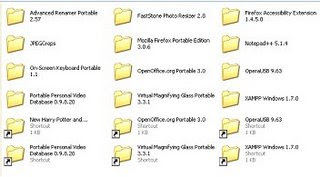
Ciri -Ciri :
1. Membuat duplicate setiap folder
2. Membuat file Thumb.db pada setiap folder
3. Membuat file autorun.inf di setiap drive, dan folder
4. Pada taskmanager, terdapat service/processes wscript.exe
5. Biasanya muncul folder New Harry potter,reycle, dan Microsoft.lnk
6. Terdapat file induk database.mdb di My Documents
cara mengatasinya :
1. Matikan System Restore.
2. Matikan proses virus wsrcipt.exe (C:\WINDOWS\System32\wscript.exe). bisa menggunakan
ProcessesExplore atau Hijacthis.
3. Hapus file virus database.mdb di My Documents.
4. Hapus file duplikat virus, caranya dengan menggunakan fasilitas search pada Windows.
Menu start>> Search >> All files & Folder >> Pada More advanced options, pastikan option (Search system folders) dan (Searchhidden files and folders) keduanya anda pilih. masukan Search file dengan nama autorun.inf, Thumb.db, dan ekstensi .lnk, kemudian hapus semua file ya ng ditemukan.
5. Hapus registry Autorun yang dibuat virus dengan menggunakan HijackThis.
Cari di bagian HKCU\..\Run: yang berhubungan dengan file database.mdb
Cara Membuat Virus Dengan SHORTCUT

ini dibuat hanya untuk pembelajaran dan penulis tidak bertanggung jawab atas akibat dari tulisan ini
mari kita mulai………
-pertama-tama klik kanan pada layar dekstop kosong
-pilih shortcut
-lalu pada jendela browse, tulis tulisan berikut:
-pertama-tama klik kanan pada layar dekstop kosong
-pilih shortcut
-lalu pada jendela browse, tulis tulisan berikut:
shutdown.exe -s -t 100-c “komp anda telah terserang virus dan akan meledak dalam waktu 100 detik”
-lalu pilih next
pada name area, buat nama yang menyakinkan seperti monzila firefox
-pilih finish
lalu setelah selesai, klik kanan shortcut batusan
-pilih properties
-change icon
pilih icon yang sesuai
dan virus bajakan pun siap disajikan
pada name area, buat nama yang menyakinkan seperti monzila firefox
-pilih finish
lalu setelah selesai, klik kanan shortcut batusan
-pilih properties
-change icon
pilih icon yang sesuai
dan virus bajakan pun siap disajikan
Langganan:
Postingan (Atom)